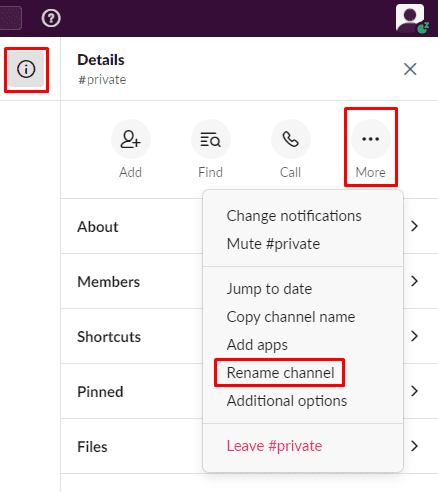Con el tiempo, el enfoque de los canales en Slack puede cambiar según las necesidades de la empresa, el equipo o el proyecto. Esto puede significar que los canales terminen con nombres y descripciones que ya no coinciden con su propósito. Asimismo, si el nombre de un equipo cambia por motivos profesionales, el nombre del canal quedará obsoleto.
En lugar de crear un canal completamente nuevo en este escenario y perder la continuidad con los mensajes y documentos antiguos, etc., es mejor mantener y cambiar el nombre del canal. Al cambiar el nombre del canal, puede mantener toda la información de un producto o equipo renombrado en un solo lugar. Del mismo modo, si las necesidades de un proyecto han cambiado lentamente con el tiempo, cambiar el nombre del canal para reflejar ese cambio puede ayudar a eliminar la confusión.
Si desea cambiar el nombre de un canal, debe acceder a opciones de canal adicionales. Para hacer esto, abra el canal que desea editar, haga clic en el botón «Mostrar detalles del canal» en la esquina superior derecha, luego haga clic en el icono de tres puntos con la etiqueta «Más» y seleccione «Cambiar el nombre del canal».
Para acceder a la página Cambiar nombre del canal, haga clic en el botón «Mostrar detalles del canal», luego en el icono de tres puntos con la etiqueta «Más», luego haga clic en «Cambiar nombre del canal».
Una vez en la página Cambiar nombre de canal, ingrese el nuevo nombre de canal que desea usar en el cuadro de texto, luego haga clic en «Cambiar nombre de canal» para confirmar el cambio.
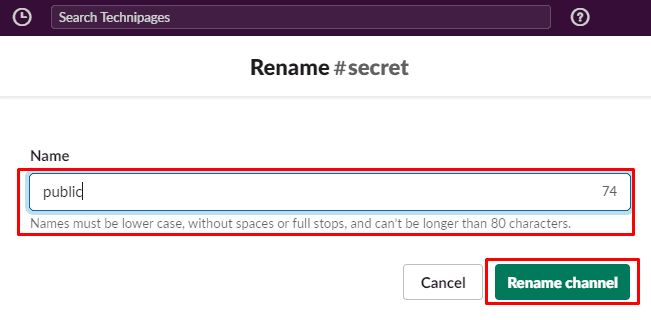 Ingrese el nuevo nombre del canal que desea usar en el cuadro de texto.
Ingrese el nuevo nombre del canal que desea usar en el cuadro de texto.
Descripción y tema del canal
Al actualizar el nombre de un canal, también es una buena idea cambiar la descripción y el tema del canal para que coincida con el cambio de nombre. Para cambiar el tema de un canal, haga clic en el texto del tema debajo del título del canal, luego ingrese un tema nuevo y haga clic en «Establecer tema».
 Para cambiar el tema del canal, haga clic en el tema actual, debajo del título del canal, luego ingrese un tema nuevo y haga clic en «Establecer tema».
Para cambiar el tema del canal, haga clic en el tema actual, debajo del título del canal, luego ingrese un tema nuevo y haga clic en «Establecer tema».
Para cambiar la descripción del canal, debe acceder a opciones de canal adicionales. Para hacer esto, abra el canal que desea editar, haga clic en el botón «Mostrar detalles del canal» en la esquina superior derecha, luego haga clic en el icono de tres puntos con la etiqueta «Más» y seleccione «Opciones adicionales». También puede hacer clic con el botón derecho en el canal de la lista y seleccionar «Opciones adicionales» en el menú contextual, pero es más fácil hacer clic accidentalmente en el canal equivocado.
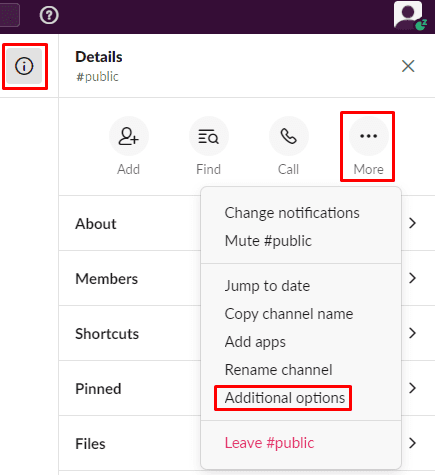 Para cambiar la descripción del canal, haga clic en el botón «Mostrar detalles del canal» en la esquina superior derecha, luego haga clic en el icono de tres puntos con la etiqueta «Más» y seleccione «Opciones adicionales».
Para cambiar la descripción del canal, haga clic en el botón «Mostrar detalles del canal» en la esquina superior derecha, luego haga clic en el icono de tres puntos con la etiqueta «Más» y seleccione «Opciones adicionales».
En las opciones adicionales, seleccione «Definir descripción de canal».
 Haga clic en «Definir descripción de canal».
Haga clic en «Definir descripción de canal».
Finalmente, ingrese la descripción del nuevo canal en el cuadro de texto, luego haga clic en «Actualizar descripción».
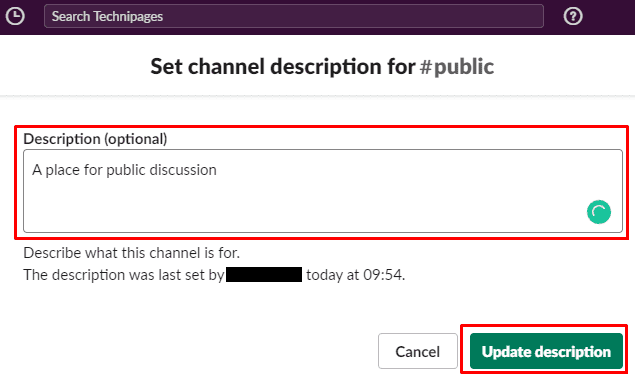 Ingresa la nueva descripción del canal, luego haz clic en «Actualizar descripción».
Ingresa la nueva descripción del canal, luego haz clic en «Actualizar descripción».
Si el objetivo de un canal cambia con el tiempo, entonces tiene sentido actualizar el canal para que coincida con el nuevo objetivo. Si sigue los pasos de esta guía, puede cambiar el nombre de un canal y también editar el tema y la descripción del canal para que coincidan.